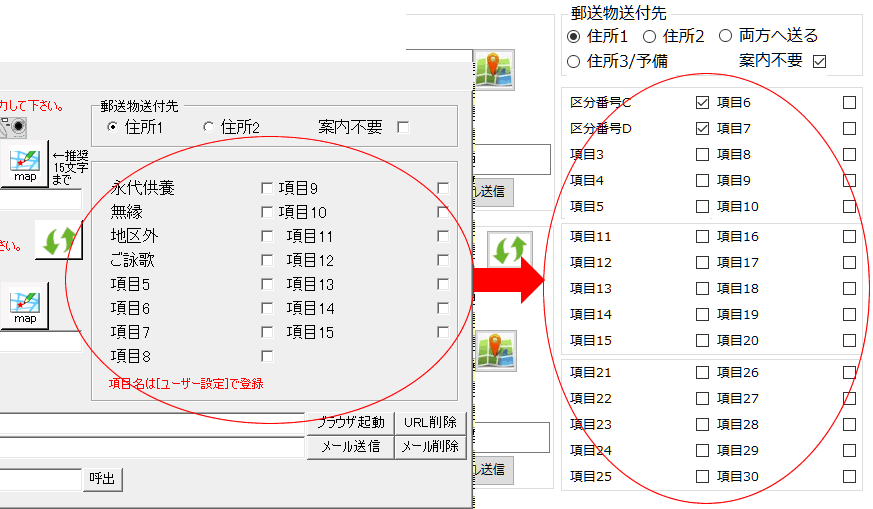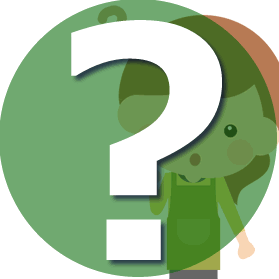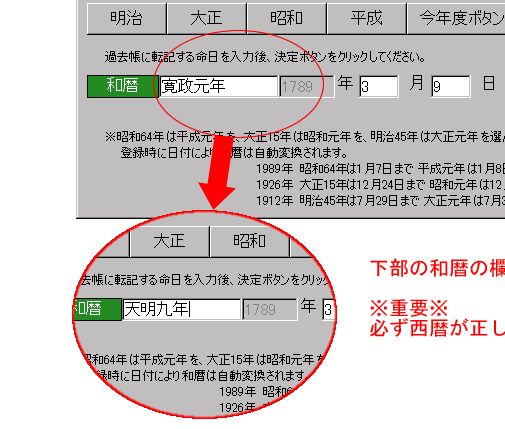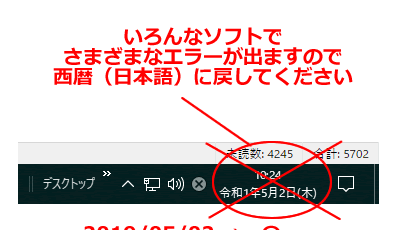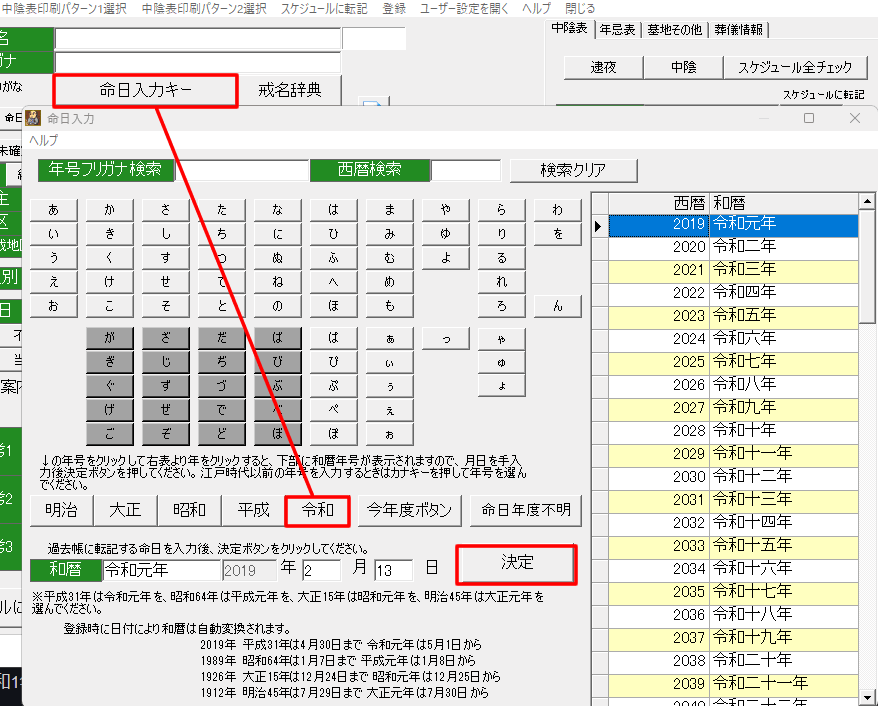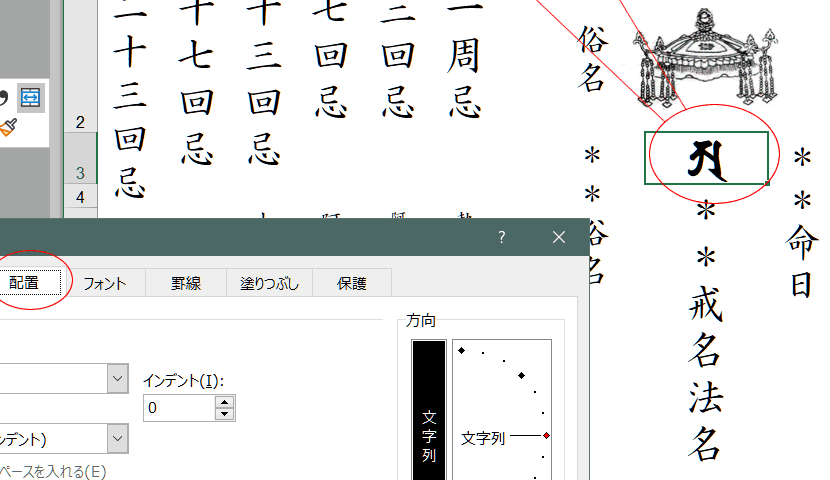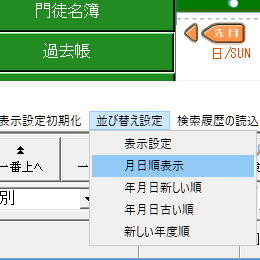過去帳で何かの項目を作り、「印つけ」作業~検索の一連の作業方法です。
重要:過去帳の「チェック入力」は通常の過去帳一覧状態ではチェック入力はできませんので、
過去帳をいったん閉じてメインメニューに戻り、上部「ツールバー」の「過去帳」の『過去帳チェック入力』の画面で行ってください。
「印つけ」は『過去帳チェック入力の一覧表状態でのシングルクリック』で「チョン・チョン・チョン」と続けて印つけができます。
(1)ユーザー設定で、過去帳チェック項目を1つ名前を変えて作る
※例:「区分1」を「塔婆」と名前を変更
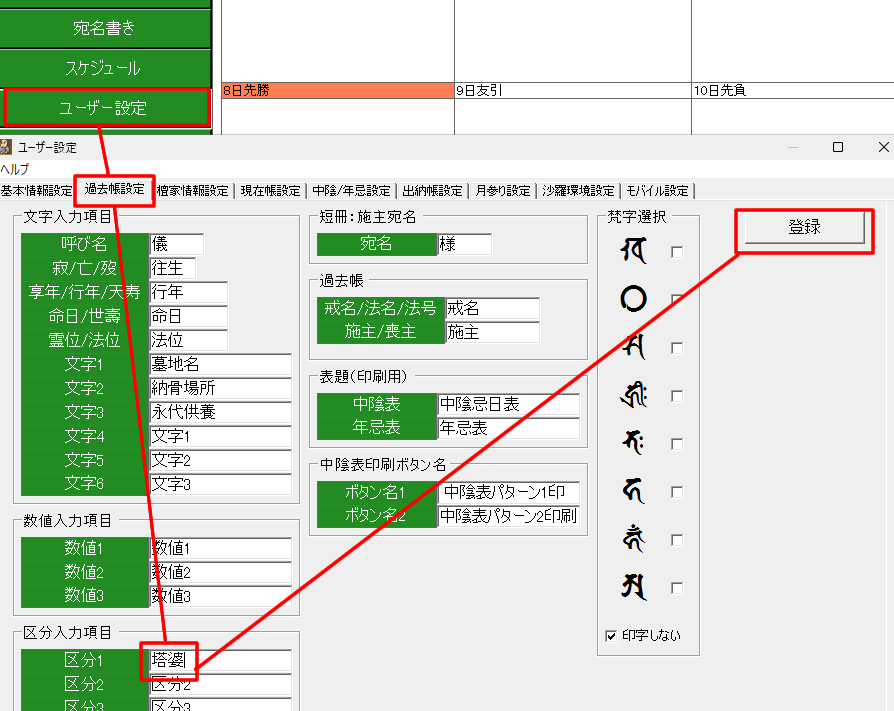
(2)重要!「ツールバー」の「過去帳」の『過去帳チェック入力』を開く

(3)チェックを入れやすいよう、項目の場所を移動しておく
画面をお好みで見やすくしましょう!一覧画面の幅の広さ・表示順はドラッグで変更できます。

あらかじめ、名前の横あたりにそのチェック項目を持って来ておいて、『閉じる(終了)』で位置確定してから行なうと便利です。
その項目のヘッダー部分をドラッグ&ドロップで氏名の横の辺まで移動して持ってきておき、いったん「終了」ボタンを押して閉じてください。
(4)再度!「ツールバー」の「過去帳」の『過去帳チェック入力』を開く

再度『過去帳チェック入力』を開いて印をつけてください。
(5)『チョン・チョン・・』と印をつける
例:家番号などで並べておくと、家ごとにまとまります。
名前を見ながらチェックしてください。
【重要】誤動作が起きますので「パソコンのマウス設定は「シングルクリックで選択、ダブルクリックで開く」の設定にしておいて下さい。」
(6)印をつけたら、「過去帳チェック入力」を閉じて「過去帳」を開いてください
重要:検索~筆まめ出力は「過去帳チェック入力」の画面ではなく、「過去帳」で行なってください。
(7)検索⇒項目名⇒印のついているデータを絞り込んでください。
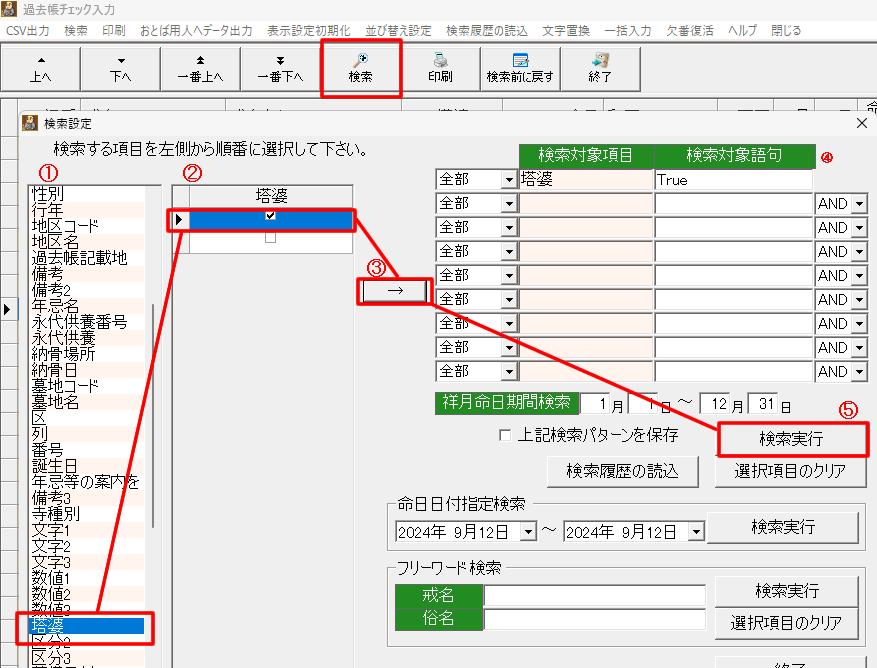
(5)絞り込んだら印刷
筆まめ出力※表示されているデータのみが印刷できます。
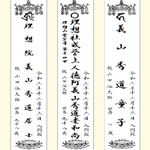
2025.08.07
(1)まず、印刷する戒名に印をつけてください。 全員に印刷しないのであれば、印刷する戒名だけチェックを付けてから抽出して印刷してください。 (2)『過去帳一覧画面』から印のついている戒名を抽出してください (3)筆まめへ「一気にまとめて短冊出力」ができます。 ...
※「シンサラでは」は、世帯主名簿のチェック項目数は15⇒30に増やして作っております。